4 helppokäyttöistä FLAC-tallenninta, jotka voivat tuottaa korkealaatuisen äänilähdön
Musiikki on yksi koukussimmista kommunikaatiotavoista, koska se tarjoaa välineen, jolla ihmiset voivat ilmaista ja välittää tunteitaan, aikomuksiaan ja merkityksiään. Sen voima riippuu musiikin yleisestä laadusta. Ajan mittaan ihmiset tuntevat tavallista MP3-muotoa paremmin. Mutta on enemmän kuin se, älä tyydy vähempään. Jos haluat korkeatasoista ja jopa korkealaatuista musiikkia, joka on yhteensopiva laitteidesi kanssa, Free Lossless Audio Codec (FLAC) sopii sinulle. Se on audiokoodausmuoto digitaalisten ääniraitojen häviöttömään pakkaamiseen. Se on sama hinta kuin vastaava MP3 verkkokaupoissa, mutta kuulostaa paljon paremmalta. Tietenkin tarvitset a FLAC-tallennin saada se. Vinkkinä, tässä on olennainen tieto, johon voit kiinnittää huomiota.

Osa 1. 2 parasta käytännöllistä FLAC-tallenninta, joita voi käyttää verkossa
FLAC-nauhoituksen kannalta on valttikortti, jos käytät tallenninta, joka on kunnossa ja pystyy suorittamaan toiminnot saumattomasti puolestasi. Olkoon se FLAC-tallennin ilmaisohjelma ja ohjelmisto, sinun on valittava parhaista paras, koska emme tyyty vähempään. Tässä artikkelissa on opastava arvio työkaluista, joita voit käyttää.
1. FVC Free Audio Recorder
FVC Free Audio Recorder on äänen tallennustyökalu, jonka avulla käyttäjät voivat tallentaa ääntä helposti. Se toimii Windows PC- tai Mac-tietokoneissa tehokkaasti. Tästä syystä voit silti käyttää sitä riippumatta siitä, mikä käyttöjärjestelmä sinulla on. Tallennat järjestelmän ääntä, ääntä mikrofonista tai molempia. Se tekee tallennustyöstäsi paljon helpompaa ja säilyttää samalla korkean äänenlaadun. Alla on seuraavat vaiheet:
Vaihe 1. Jotta voit käyttää tätä ilmaista ohjelmistoa ja varmistaa, että se toimii hyvin selaimessasi, hanki käynnistysohjelma ja seuraa prosessia, kunnes työkalu aktivoituu.
Vaihe 2. Napsauta sen jälkeen Aloita nauhottaminen -painiketta, joka saa näkyviin ponnahdusikkunan.
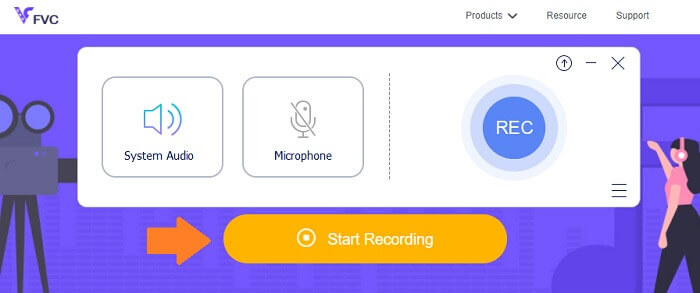
Vaihe 3. Napsauta käyttöliittymässä REC -painiketta aloittaaksesi tallennuksen.
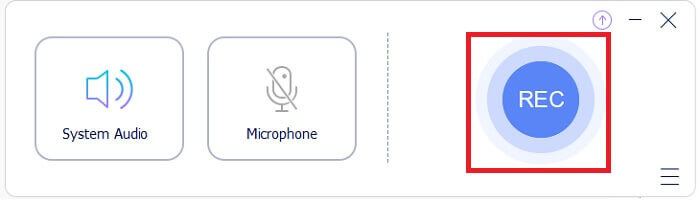
Vaihe 4. Jos haluat keskeyttää tallennuksen, napsauta Tauko -painiketta pysäytyspainikkeen vieressä. Kun tallennus on valmis, napsauta pysäytyspainiketta. Se on ympyrässä oleva neliökuvake. Katso alla olevaa kuvaa ymmärtääksesi paremmin.
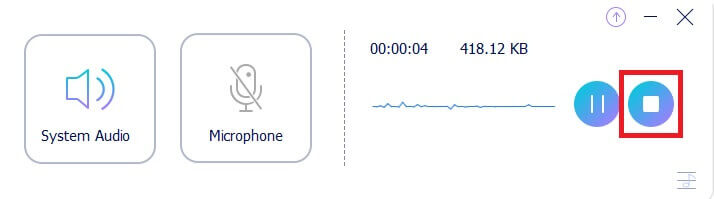
Vaihe 5. Tallennuksen jälkeen tarkista tiedoston tallennus tallennuksen jälkeen avautuvasta ponnahdusikkunasta.
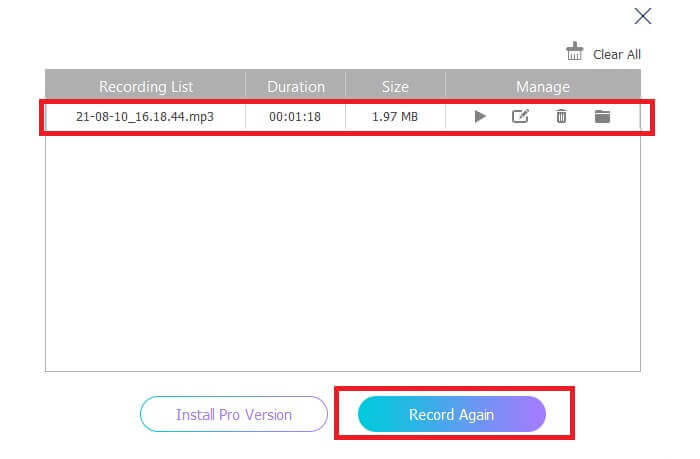
2. Apowersoft Free Online Audio Recorder
Apowersoft ilmainen online-äänitallennin on loistava ilmainen äänitallennin, joka tarjoaa sinulle laajoja ominaisuuksia. Sen avulla voit tallentaa ääntä Windows- tai Mac-tietokoneilla heti laajalla valikoimalla tarpeisiisi sopivia tulo- ja tulostusmuotoja. Tässä ilmaisohjelmassa on helppokäyttöinen toiminto, koska sen avulla voit tallentaa minkä tahansa äänen häviöttömällä laadulla. Siinä on a FLAC-äänitallennin joka on parempi kuin tavallinen äänentallennusohjelmisto. Kaiken kaikkiaan tätä on parasta käyttää, kun haluat nostaa tallentuksesi tavallisesta laadukkaampaan muotoon. Aluksi tässä on yksityiskohtainen vaihe, jota sinun on noudatettava:
Vaihe 1. Käyttääkseen tätä ilmaisohjelmaa ja varmistaakseen, että se toimii hyvin selaimessasi, ensimmäistä kertaa käyttävien käyttäjien on ladattava ja asennettava käynnistysohjelma. Napsauta sen jälkeen "Aloita tallennus" -painiketta, jolloin ponnahdusikkuna tulee näkyviin.
Vaihe 2. Aloita tallennus napsauttamalla käyttöliittymässä punaisella painikkeella merkittyä "Tallenna". Jos haluat keskeyttää tallennuksen hetkeksi, paina vain punaista painiketta, joka sijaitsee käyttöliittymän keskellä. Samalla tavalla, jos haluat lopettaa tallennuksen, paina vain punaista painiketta, joka sijaitsee käyttöliittymän alaosassa keskellä.
Vaihe 3. Jos haluat keskeyttää tallennuksen hetkeksi, paina vain punaista painiketta, joka sijaitsee käyttöliittymän keskellä. Samalla tavalla, jos haluat lopettaa tallennuksen, paina vain punaista painiketta, joka sijaitsee käyttöliittymän alaosassa keskellä. Siirry tallennuksen jälkeen tallennusluettelopaneeliin nähdäksesi tallennustiedostosi ja tiedostotyypin. Siinä kaikki, olet valmis.
Osa 2. Ammattimainen FLAC-tallenninohjelmisto Windowsille ja Macille
1. FVC -näytön tallennin
FVC-näytön tallennusr on työkalu, jossa on täysi toiminto, jonka avulla voit tallentaa videon lisäksi myös ääntä ja muita muotoja. Sen avulla voit tallentaa kaiken tarvitsemasi äänen häviöttömästi ja vaivattomasti, koska se on helppokäyttöinen työkalu. Sen avulla voit saavuttaa tarvitsemasi lähdön parhaan äänenlaadun, oli se sitten missä tahansa muodossa. FVC Screen Recorderissa on säädettävä bittinopeus, joka voi olla todella hyödyllinen korkean äänenlaadun tuottamisessa. Työkalu nostaa tasoa tuomalla esiin äänitallenteen parhaat puolet. Lue sillä välin, kuinka työkalu toimii.
Vaihe 1. Lataa sovellus tietokoneellesi ja asenna sovellus prosessin mukaisesti.
Ilmainen latausWindows 7 tai uudempiSuojattu lataus
Ilmainen latausMacOS 10.7 tai uudempiSuojattu lataus
Vaihe 2. Käynnistä sovellus ja valitse Äänen tallennin.
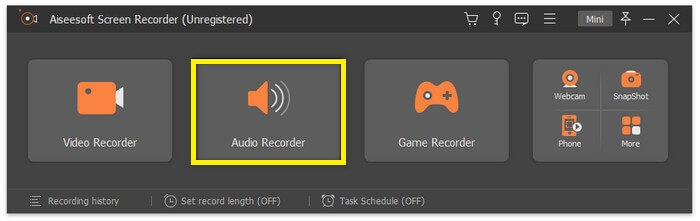
Vaihe 3. Ota sieltä järjestelmän ääni käyttöön ennen tallennusta. Napsauta sitten REC aloittaaksesi tallennuksen.
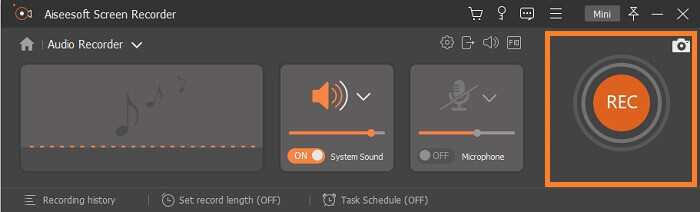
Vaihe 4. Kun tallennus on valmis, napsauta Lopettaa -painiketta. Se on kelluvan palkin neliökuvake.
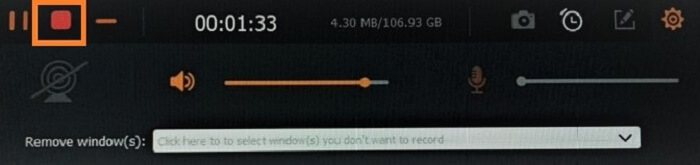
Vaihe 5. Toinen tulee näkyviin. Valitse, aiotko Tallentaa se tai Tallenna uudelleen se. Sen jälkeen näet ikkunan, jossa voit toistaa tiedoston. Kaksoisnapsauta tiedoston nimeä ja toista.
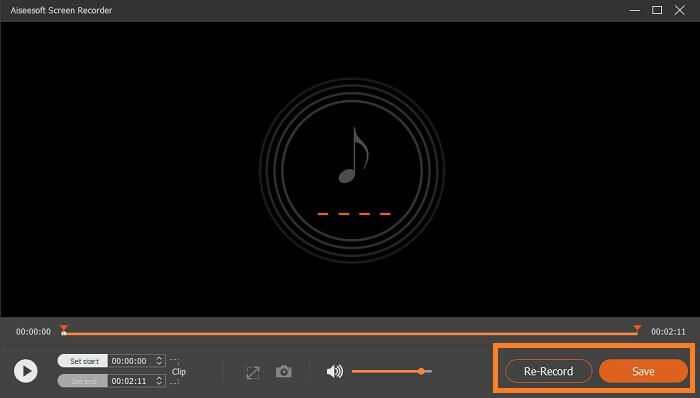
Lue lisää
2. Total Recorder
A Total Recorder on monipuolinen työkalu, jota voidaan käyttää FLAC-muuntimena, -editorina ja -tallentimena. Sen ominaisuuden avulla voit muuntaa FLAC-tiedostosi muihin tuettuihin muotoihin, jotka ovat saatavilla ja päinvastoin. Lisäksi se tukee useiden tiedostojen muuntamista samanaikaisesti käyttämällä sisäänrakennettua erämuunnosmoottoria. Lisäksi, mikä teki siitä mielenkiintoisemman, on se, että sen avulla voit helposti muokata, lisätä tai poistaa tunnistetietoja.
Osa 3. Usein kysytyt kysymykset FLAC-tallentimesta
Onko FLAC paras ääniformaatti muiden joukossa?
Varmasti, Kyllä! FLAC-tiedoston äänimuoto on paras parhaista formaateista äänenlaadulle. Koska se tukee digitaalisten ääniraitojen häviötöntä pakkausta. Huomaa, että FLAC-tiedostot ovat suunnilleen suurempia kuin MP3-tiedostomuoto. Ne ovat puolet CD-levyn kokoisia, minkä vuoksi niiden äänenlaatu voi olla sama kuin CD-levyillä. Tämäntyyppisiä tiedostoja pidetään korkearesoluutioisina, koska ne ovat toisinaan parempia tai yhtä hyvälaatuisia kuin CD-levyt. Tästä syystä, jos tavoittelet laatua, korkeaa resoluutiota ja erinomaista tulosta, on parasta harkita FLAC-äänitallennin käyttämistä ilmaisohjelmien ja ohjelmistojen avulla.
Mikä FLAC oikein on?
FLAC tai Free Lossless Audio Codec ilmestyi vuonna 2001 avoimen lähdekoodin vaihtoehtona muille tuolloin syntyneille häviöttömille formaateille. Se on musiikkitiedostomuoto, joka toimii samalla tavalla kuin CD-levyt ja sitä pidetään parhaista äänitiedostomuodoista, joka on yhteensopiva lähes kaikkien laitteiden kanssa. Samoin FLACia verrataan usein MP3-tiedostoihin, mikä on mikä. Se ei ehkä ole niin suosittu ihmisten keskuudessa nykyään, mutta siinä on tavallista enemmän, mikä varmasti nostaa sen palkintokorokkeelle.
Voinko muuntaa muita äänitiedostoja FLAC-tiedostoiksi?
Kyllä, se on mahdollista! Jos haluat päivittää tavallisen äänitiedoston FLAC-tiedostoksi, voit tehdä niin. Voit käyttää useita verkossa saatavilla olevia työkaluja, mutta suosittelen käyttämään FVC Audio Converteria. Se on verkkopohjainen äänimuunnin, jonka avulla voit muuntaa äänitiedostoja verkossa yhdestä muodosta toiseen jopa minuutissa. Sen lisäksi kätevämpää on se, että se tukee kaikenlaisia äänimuotoja, jotta voit helposti muuntaa äänen haluamaasi muotoon ilman monimutkaista muunnosprosessia.
Johtopäätös
Kuten voidaan nähdä, luetellut ilmaisohjelmat ja maksulliset ohjelmistot ovat hienoimpia verkosta löytyviä ohjelmistoja. On olemassa monia niiden kaltaisia sovelluksia, joita voit käyttää vaihtoehtona, mutta vain harvat toimivat. Useimmat ilmaiset verkkotyökalut voivat vahingoittaa tietokonettasi luvattoman latauksen ja tuotetun tiedoston vuoksi. Joten jos haluat varmistaa turvallisuuden ja luotettavuuden, tutustu tässä olevaan luetteloon. Jos olet epävarma siitä, mitä valita, voit aloittaa FVC Free Audio Recorder.



 Video Converter Ultimate
Video Converter Ultimate Näytön tallennin
Näytön tallennin



